Aikaisemmin yhteydenpito julkisiin Wi-Fi-yhteyspisteisiin oli hieman kiireistä. Ensinnäkin jouduit etsimään sopivaa langatonta verkkoa lähelläsi ja kirjoitettava todennustiedot liittyäksesi verkkoon.
Vielä pahempaa, käyttäjien oli toistuvasti kirjoitettava kirjautumistietoihinsa joka kerta, kun he siirtyivät uuden Wi-Fi-hotspot- alueen alueella . Onneksi näin ei ole enää.
Wi-Fi Passpointsin syntyminen on antanut käyttäjille mahdollisuuden muodostaa yhteyden käytettävissä oleviin Wi-Fi-verkkoihin automaattisesti syöttämättä uudelleen käyttäjänimiä ja salasanoja.
Sinun on rekisteröitävä yhteensopiva laite vain verkkoon CE -verkkoon, ja yhdistät automaattisesti seuraavien vierailujen yhteydessä.
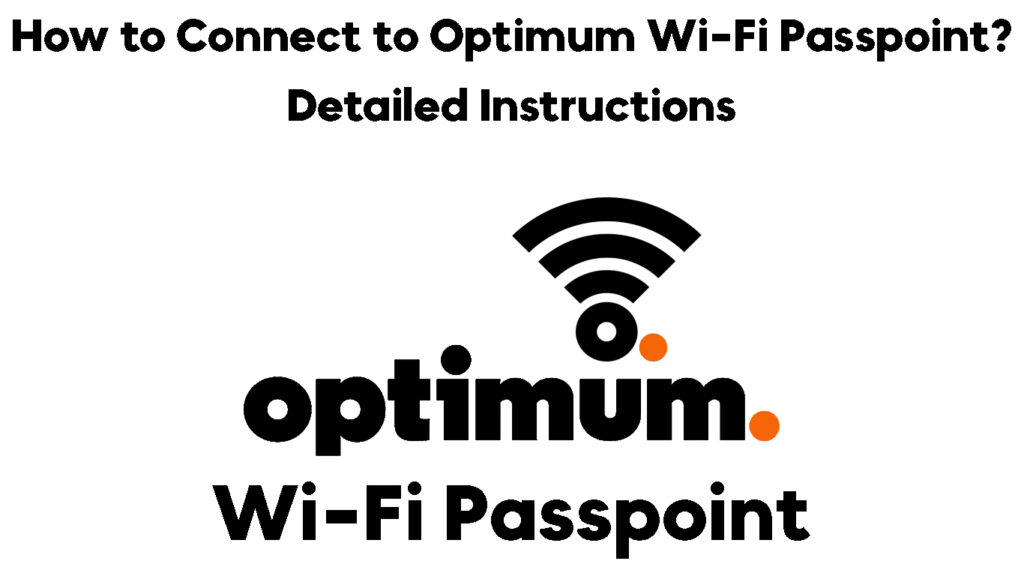
Joten mikä on optimaalinen Wi-Fi-passpoint?
Optimaalinen Wi-Fi on budjettiystävällinen Internet-palveluntarjoaja, jolla on useita Wi-Fi-yhteyspisteitä valittuilla alueilla koko maassa. Tuotemerkki on Alticen tytäryhtiö, joka on yksi Yhdysvaltojen johtavista telco- ja kaapelitoimittajista.
Epäsumma on kasvanut tasaisesti sen syntymisen jälkeen nopean ja edullisen Wi-Fi-palvelujensa ansiosta. Voit nauttia rajoittamattomasta Internet -yhteydestä huolehtimatta lisämaksuista solujen tietosuunnitelmasi suhteen.
Yrityksellä on yli 2 miljoonan Wi-Fi-hotspot-passipisteen verkosto maassa online-tilaajille. Koska maassa on levinnyt niin monta hotspotia, voit olla varma keskeytymättömästä Internet -yhteydestä, missä matkat vievät sinut.
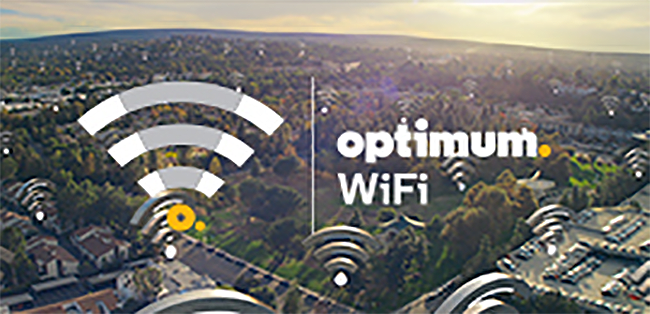
Kuinka optimaalinen Wi-Fi Passpoint toimii?
Optimaaliset Wi-Fi-passpointit toimivat kuten mikä tahansa muu turvallinen Wi-Fi Passpoint HotSpot . Sen avulla voit kirjautua käytettävissä oleviin optimaalisiin Wi-Fi-yhteyspisteisiin ilman, että sinun on kirjoitettava käyttäjänimesi ja salasanasi toistuvasti.
Wi-Fi-passpoint Wi-Fi-liittouman kautta
Sinulla on oltava vain aktiivinen optimaalinen tilaus ja rekisteröitävä laite kerran. Optimum antaa asiakkaille mahdollisuuden rekisteröidä jopa 23 yhteensopivaa mobiililaitetta verkkoonsa.
Tilaavan jälkeen voit muodostaa yhteyden mihin tahansa optimaaliseen Wi-Fi-passpointiin ilman todennustietojasi seuraavista vierailuista. Tämän automaattisen kirjautumisen ydin on varmistaa, että aloitat selaamisen heti.
Parasta on, että kun olet rekisteröinyt mobiililaitteen, sinun ei tarvitse etsiä lähellä olevia optimaalisia Wi-Fi-passpointeja. Passpoint-yhteensopiva laite etsii automaattisesti, löytää ja valita hotspot-alueet ilman interventiota.
Voit käyttää optimaalisia Wi-Fi-yhteyksiä kaikkiin Internet-toimintoihin, mukaan lukien verkossa surffaaminen, videoiden katseleminen, televisio-ohjelmien suoratoisto, online-pelien pelaaminen , sovellusten lataaminen ja valokuvien jakaminen monien muiden tehtävien joukossa.
Kaikki optimaaliset Wi-Fi-passipisteet ovat erittäin turvallisia, mikä tarkoittaa, että sinun ei tarvitse huolehtia yksityisyydestäsi ja tietojen turvallisuudesta . Passipisteet käyttävät WPA-2: n ja WPA-3- todennusta suojaamaan yhteyden ja pitämään hakkereita ja snoopereita loitolla.
HotSpot 2.0 (alias passpoint) selitetty
Tapoja muodostaa yhteyden optimaaliseen Wi-Fi Passpointiin
Vaikka yhdistäminen optimaaliseen Wi-Fi-passpointiin on automaattinen , ensimmäistä kertaa käyttäjien on rekisteröitävä laitteensa ennen liittymistä verkkoon. Lisäksi tämä Wi-Fi-palvelu on saatavana asiakkaille vain aktiivisella optimaalisella tilauksella.
Tämän jälkeen tässä on vaiheet yhdistää optimaalinen Wi-Fi Passpoint sujuvalle ja saumattomalle online-kokemukselle:
Vaihe 1 - Rekisteröi mobiililaite
Ensimmäinen askel yhteyden muodostamiseen optimaaliseen Wi-Fi Passpointiin on laitteen rekisteröinti. Voit rekisteröidä jopa 23 mobiililaitetta, mukaan lukien kannettavat tietokoneet, älypuhelimet ja tabletit.
Sinun on rekisteröitävä jokainen laite vain optimaaliseen verkkoon vain kerran. Saat optimaalisen tunnuksen (käyttäjänimi) ja salasanan, jota käytetään automaattisiin kyltteihin aina, kun olet optimaalisen Wi-Fi-passpointin alueella.
HEES Kuinka rekisteröidä mobiililaite optimaalisella Wi-Fi-verkossa:
- Siirry osoitteeseen www.optimum.com tai www.optimum.net
- Napsauta Luo optimaalinen tunnus (sinun on käytettävä optimaalista koti -Internet -yhteyttä luodaksesi ensisijaisen optimaalisen tunnuksen)
- Kirjoita optimaalinen Internet -tilinumero (tilinumero on asennuskuitissasi, laskuselvityksessäsi, tallentamalla kuitti tai pakkausluvut)
- Kirjoita sukunimesi
- Kirjoita tilillesi puhelinnumerosi
- Kirjoita captcha -koodi ja napsauta jatka
- Varmista tilisi tiedot luodaksesi ensisijaisen optimaalisen tunnuksen ja vastaanota salasana.
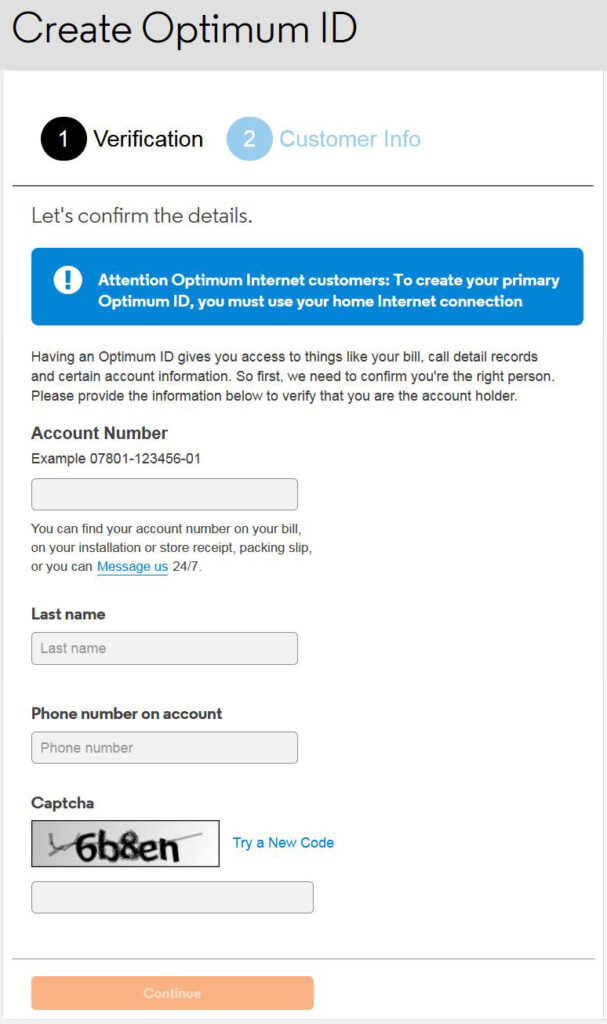
Optimaalisen tunnuksen luominen
Vaihe 2 - Löydä optimaaliset Wi -Fi -passpointit
Optimaalinen tunnus on pääosin käyttäjänimesi ja sen avulla voit muodostaa yhteyden yli 2 miljoonaan optimaaliseen hotspot -maakäyttöön koko maassa.
Ottaen huomioon valtavan määrän passipisteitä, lähellä olevien optimaalisten Wi-Fi-yhteyspisteiden löytäminen saattaa vaikuttaa haastavalta.
Onneksi optimaalisella on hotspot -kartta , jonka avulla voit löytää lähimmät passipisteet. Voit suodattaa hotspot kaupungin, osavaltion, katuosoitteen, postinumeron ja sijaintityypin mukaan.
Tässä on vaiheet siitä, miten se jatkuu:
- Käynnistä suosikkiselain puhelimeesi
- Käy osoitteessa www.optimum.net/wifi

- Löydä kaupungin, osavaltion tai kadun osoite

- Napsauta oranssi -painiketta ladataksesi kartan alueellesi
Vaihe 3 - Yhdistä optimaaliseen Wi -Fi -passpointiin
Yhdistäminen optimaaliseen Wi-Fi-passpointiin on suhteellisen helppoa. Sinun on kirjauduttava sisään Laitteesi kirjautuu automaattisesti lähimpään optimaaliseen hotspot -alueelle alueen sisällä.
Tässä on vaiheet, jotka yhdistetään optimaaliseen Wi-Fi-passpointiin:
Android -laitteen käyttäminen:
- Mene asetuksiin
- Siirry verkkoon Internetissä
- Valitse Wi-Fi
- Vaihda Wi-Fi-liukusäädin kytkeäksesi sen päälle
- Napauta optimaalista tai optimaalistaWifi tai Cablewi-Fi hakutuloksista
- Napauta Connect
- Avaa haluamasi selain
- Kirjautumisnäyttö ilmestyy automaattisesti
- Kirjaudu sisään optimaalisen tunnuksen ja salasanan avulla

IOS -laitteen käyttäminen:
- Siirry asetussovellukseen
- Valitse Wi-Fi
- Vaihda Wi-Fi kytkeäksesi sen päälle
- Odota, että laite etsii käytettävissä olevia verkkoja
- Napauta optimaalista tai optimaalistaWifi tai Cablewi-Fi hakutuloksista
- Napauta Connect
- Avaa haluamasi selain
- Kirjautumisnäyttö ilmestyy automaattisesti
- Kirjaudu sisään optimaalisen tunnuksen ja salasanan avulla
Windows -kannettavan tietokoneen käyttäminen:
- Napsauta tehtäväpalkin verkkokuvaketta
- Napsauta optimaalista tai optimaalistaWifi tai Cablewi-Fi käytettävissä olevien verkkojen luettelosta
- Napsauta Connect Connect -verkkoon
- Avaa haluamasi verkkoselain
- Kirjautumisnäyttö ilmestyy automaattisesti
- Kirjaudu sisään optimaalisen tunnuksen ja salasanan avulla
Johtopäätös
Kuten näette, yhteydenpitoon optimaaliseen Wi-Fi-passpointiin ei tarvitse olla monimutkaista. Seuraamalla yllä olevia vaiheita voit nauttia nopeasta ja saumattomasta Internet -yhteydestä.
